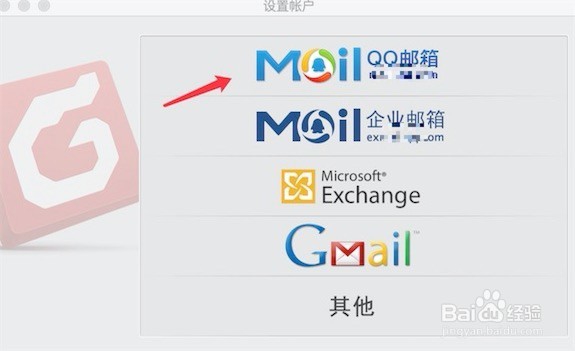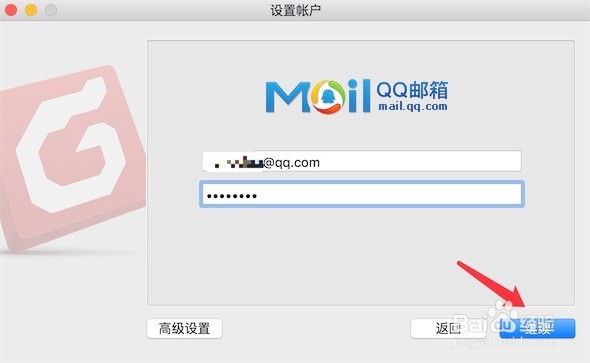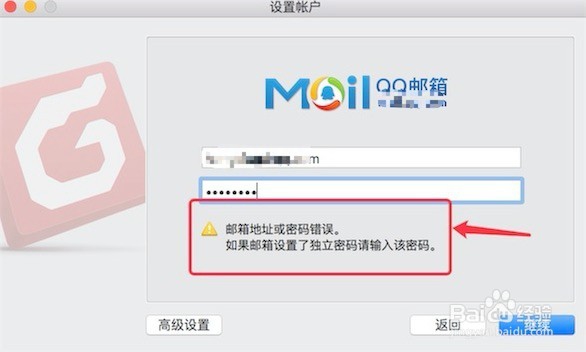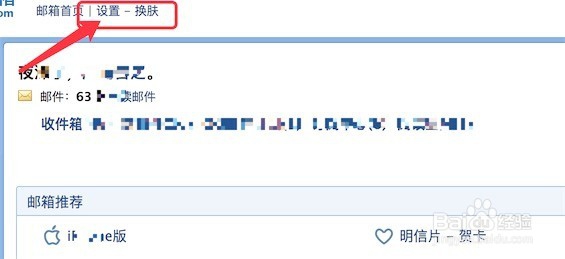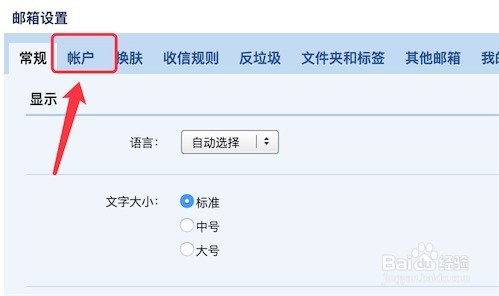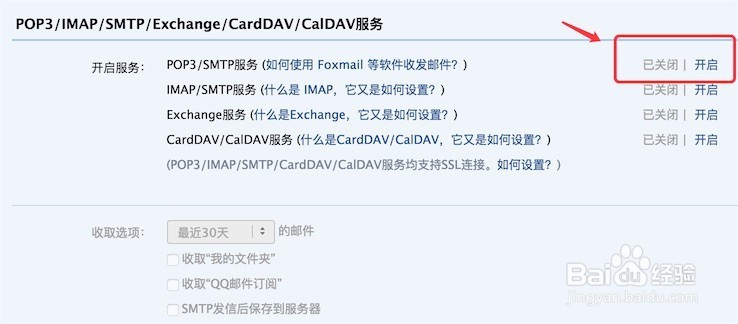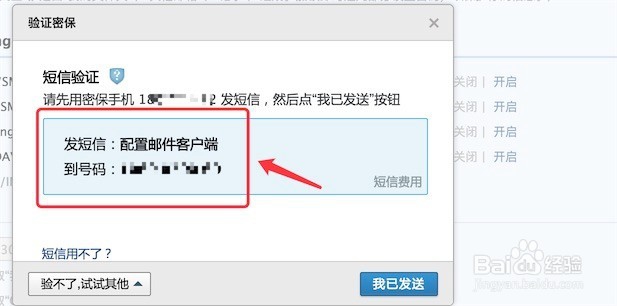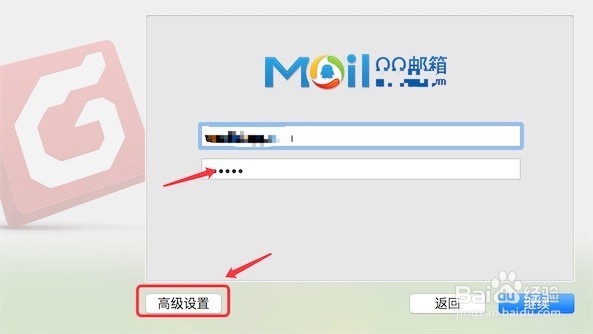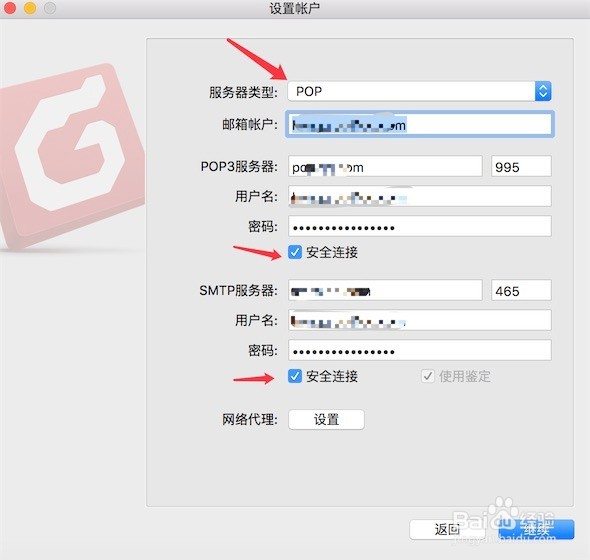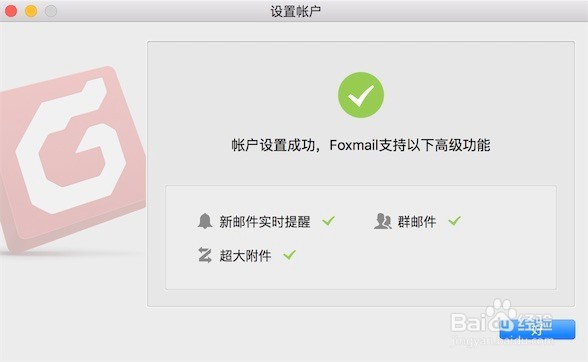1、下载安装好Foxmail下,打开后就会进行账户设置,在这里我们点击选择QQ邮箱。
2、然后输入自己的邮箱账号,和密码。点击右下角的‘继续’按钮。
3、会看到提示邮箱密码错误。其实我们的密码是正确的,只是QQ邮箱默认是没有开启客户端收件功能的。
4、打开登录上QQ邮箱的网页版,点击头部上的‘设置’链接。
5、打开设置页面后,点击‘账户’
6、在下方的‘POP3’服务里,点击‘开启’
7、点击后,提示我们需要用密保手机发送一条短信。
8、发送后,点击右下角的‘已发送’按钮,会得到一个密码,把这个密码输入到邮箱密码上,如图,然后点击左下角的‘高级设置’
9、在高级设置页面,把服务器类型改为‘POP’,并确保勾选上‘安全链接’,其它默认,点击‘继续’按钮。
10、可以看到,这样设置完后,就能成功连接上了。设置完毕,可以正常用Foxmail收发邮件了。